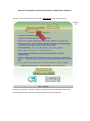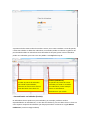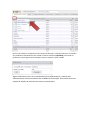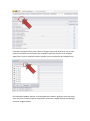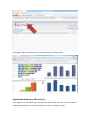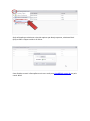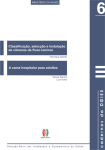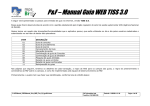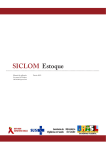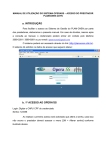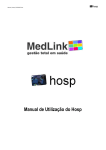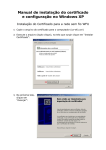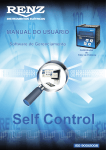Download Manual de utilização do portal de indicadores / Movimento
Transcript
Manual de utilização do portal de indicadores / Movimento Estatístico Acessar o ícone do sistema e clicar no botão Indicadores como na figura abaixo: O sistema vai solicitar o usuário e senha, caso tenha um usuário do portal utilize, caso contrário pode acessar usando o usuário (estatistica) senha (estatistica). A primeira tela do sistema exibe várias abas e caixas, essas caixas recebem o nome de portlet, e nelas são exibidos os dados dos indicadores, esses dados podem ser tabelas ou gráficos. No portal estão divididos os indicadores mais solicitados do hospital, porem novos indicadores podem ser solicitados, para isso envie seu pedido a [email protected]. Abas As abas do painel são utilizadas para dividir especialidades, assuntos ou setores. Para acessar uma aba basta clicar sobre ela. Portlets (Indicadores) Os portlets do painel são caixas utilizadas para exibir o conteúdo dos indicadores, nesse exemplo temos os atendimento Ambulatoriais por cidade. - Personalizando um indicador (Portlet): Os indicadores do site podem ser personalizados, por exemplo, podemos mudar a especialidade de um atendimento, ou sua data de referência, para isso basta clicar no ícone no canto superior esquerdo do indicador que deseja personalizar e selecionar a opção Alterar Parâmetros. (como na imagem abaixo) Nesse caso específico à opção que temos de personalização é a data de referência, o indicador esta exibindo os Atendimentos por cidade no mês de referência (04/2014), para mudar os parâmetros, basta digitar a data desejada como no exemplo e clicar em OK Alguns indicadores vem com os parâmetros pré-estabelecidos, é o caso da aba enfermaria que mostra estatísticas das unidades de internação. Essa portlet tem mais opções de edição, permitindo uma maior personalização. Clicando no pequeno funil preto como na imagem é possível selecionar um ou mais meses, ou clicando no funil preto das Unidades é possível selecionar as unidades especificas. Veja um exemplo abaixo, quando clico no parâmetro de competências. Os indicadores podem alternar a visualização entre dados e gráficos, para isso basta clicar no ícone no canto superior esquerdo e selecionar a opção Alterar Visualização, como na imagem abaixo. Na imagem abaixo podemos ver o sistema exibido em modo gráfico. Exportando dados para PDF ou Excel Para exportar os indicadores para Excel ou PDF, basta clicar no ícone no canto superior esquerdo do indicador e selecionar Exportar, como na imagem a seguir: Será solicitado que selecione o tipo de arquivo que deseja exportar, selecione Excel (XLS) ou PDF e clique em Abrir ou Salvar. Para dúvidas ou mais informações envie um e-mail para [email protected] ou pelo ramal: 6043